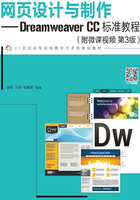
2.3 管理站点
建立站点以后,可以对站点进行打开、编辑、复制和删除等各种操作。
2.3.1 打开站点
Dreamweaver允许建立多个站点,并可以通过切换打开需要编辑的站点。打开站点的操作步骤如下。
① 选择菜单【窗口】|【文件】或按<F8>键打开【文件】面板,如图2-25所示,单击左边的下拉框,在下拉列表中选择要打开的站点,如图2-26所示。

图2-25

图2-26
② 打开站点后,在【本地文件】下显示该站点内的所有文件和文件夹。
2.3.2 编辑站点
编辑站点可以重新设置站点的一些属性,操作步骤如下。
① 选择菜单【站点】|【管理站点】,打开【管理站点】对话框,如图2-27所示,选择要编辑的站点名称,如website,单击编辑按钮图标 。
。

图2-27
② 打开【站点设置对象website】对话框,如图2-28所示。经过对各种设置修改后,单击【保存】按钮,返回【管理站点】对话框。

图2-28
③ 采用同样的方式,可以对其他站点进行编辑。编辑完毕后单击【完成】按钮。
2.3.3 复制站点
复制站点可以建立多个结构相同的站点,让这些站点保持一定的相似性,可以提高工作效率。复制站点的操作步骤如下。
① 选择菜单【站点】|【管理站点】,打开【管理站点】对话框,如图2-29所示,选择要复制的站点名称,如website,单击【复制】按钮。这时在左边的站点列表中会出现一个新的站点,名称为“website复制”,表示这个站点是“website”站点的复制站点。

图2-29
② 复制的站点和原站点默认使用同一个文件夹,选择复制的站点,可对其各种设置进行编辑操作。
2.3.4 删除站点
在Dreamweaver中删除站点,只是删除了Dreamweaver同本地站点之间的关系。本地站点中的文件夹和文件,仍然保存在硬盘原来的位置上,没有被删除,也没有任何改变。删除站点的操作步骤如下。
① 选择菜单【站点】|【管理站点】,打开【管理站点】对话框,选择要删除的站点名称,单击【删除】按钮。
② 在打开的【Dreamweaver】对话框中单击【是】按钮,选中的站点就被删除,如图2-30所示。

图2-30